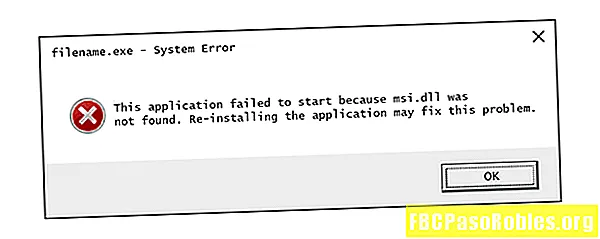ᲙᲛᲐᲧᲝᲤᲘᲚᲘ
გადასცეს ინფორმაცია თქვენს BASH სკრიპტებზე
კეთილი იყოს თქვენი მობრძანება BASH სერიების Beginners Guide To BASH სერიის მე -2 ნაწილში, რაც უნიკალურია იმით, რომ ეს არის მხოლოდ BASH გაკვეთილი დამწყებთათვის დაწერილი დამწყებთათვის.
ამ სახელმძღვანელოს მკითხველები ააშენებენ თავიანთ ცოდნას და, იმედია, საბოლოო ჯამში, მათ შეეძლებათ დაწერონ საკმაოდ ჭკვიანური სკრიპტები.
ბოლო დროს ჩვენ გაშუქდა თქვენი პირველი სცენარის შექმნა, რომელშიც უბრალოდ ნაჩვენებია სიტყვები "გამარჯობა სამყარო". იგი მოიცავს საგნებს, როგორიცაა ტექსტის რედაქტორები, როგორ უნდა გახსნათ ტერმინალის ფანჯარა, სად განათავსოთ თქვენი სკრიპტები, როგორ გამოავლინოთ სიტყვები "გამარჯობა სამყარო" და ზოგიერთი შესანიშნავი წერტილები გაქცევის სიმბოლოებზე, როგორიცაა ციტატები ("").
ეს განყოფილება მოიცავს შეყვანის პარამეტრებს. არსებობს სხვა სახელმძღვანელოები, რომლებიც ასწავლიან ამ სახის ნივთებს, მაგრამ ძალიან ხშირად, ისინი მიდიან ზოგიერთ საკმაოდ დაბალ დონეზე და შესაძლოა ძალიან ბევრი ინფორმაცია მიაწოდონ.
რა არის პარამეტრი?
"Hello World" სცენარი ბოლო გაკვეთილიდან ეს ყველაფერი ძალიან სტატიკური იყო. სცენარმა საერთოდ არ გააკეთა ბევრი რამ.
როგორ შეგვეძლო გაუმჯობესება "Hello World" სცენარზე?
რაც შეეხება სკრიპტს, რომელიც მიესალმება მას, ვინც მას ასრულებს? იმის ნაცვლად, რომ "გამარჯობა სამყარო" თქვას, ის იტყვის "Hello Gary", "Hello Tim" ან "Hello Dolly".
შეყვანის პარამეტრების მიღების უნარის გარეშე დაგვჭირდება სამი სკრიპტის ჩაწერა "hellogary.sh", "hellotim.sh" და "hellodolly.sh".
ჩვენი სკრიპტის საშუალებით წაიკითხეთ შეყვანის პარამეტრების წაკითხვა, ჩვენ შეგვიძლია გამოვიყენოთ ერთი სკრიპტი ყველასთვის მისასალმებლად.
ამისათვის გახსენით ტერმინალის ფანჯარა (CTRL + ALT + ტ) და მოძებნეთ თქვენი სკრიპტების საქაღალდეები შემდეგი აკრეფით: (cd ბრძანების შესახებ)
CD სკრიპტები
შექმენით ახალი სკრიპტი სახელწოდებით greetme.sh შემდეგი აკრეფით: (შეხების ბრძანების შესახებ)
შეხება მისალმება.sh
გახსენით სკრიპტი თქვენს საყვარელ რედაქტორში შემდეგიდან აკრეფით: (ნანო ბრძანების შესახებ)
ნანო გამარჯობა.შ
შეიყვანეთ შემდეგი ტექსტი ნანოს ფარგლებში:
#! / ბინ / ბაში
ექო "გამარჯობა $ @"
დაჭერა CTRL და ო ფაილის შესანახად და შემდეგ CTRL და X ფაილის დახურვა.

სკრიპტის შესასრულებლად მიუთითეთ შემდეგი ბრძანების სტრიქონში, შეცვალეთ თქვენი სახელი.
sh grememe.sh Tim
თუ სკრიპტს ჩემი სახელით ვასრულებ, ის აჩვენებს სიტყვებს "გამარჯობა გარი".

პირველ ხაზს აქვს #! / Bin / bash ხაზი, რომელიც გამოიყენება ფაილის, როგორც bash სკრიპტის იდენტიფიცირების მიზნით.
მეორე სტრიქონი იყენებს echo- ს სიტყვას, რომ ეხმიანება სიტყვა hello და შემდეგ არის უცნაური $ @ ნოტაცია. (echo ბრძანების შესახებ)
$ @ აფართოებს ყველა პარამეტრის ჩვენებას სკრიპტის სახელთან ერთად. ასე რომ, თუ აკრიფეთ "sh greetme.sh tim", გამოჩნდება სიტყვები "hello tim". თუ აკრეფდით "greetme.sh tim smith", მაშინ გამოჩნდება სიტყვები "hello tim smith".
შეიძლება კარგი იყოს greetme.sh- ის დამწერლობისთვის, მხოლოდ გამარჯობა რომ ვთქვათ, მხოლოდ პირველი სახელის გამოყენებით. არავინ ამბობს, ”გამარჯობა გარი ნიუელ”, როდესაც ისინი შეხვდებიან ვინმეს, მაგრამ შეიძლება თქვან, ”გამარჯობა გარი”.
მოდით შევცვალოთ სკრიპტი ისე, რომ იგი უბრალოდ გამოიყენებს პირველ პარამეტრს. გახსენით greetme.sh დამწერლობა ნანოში შემდეგი შემდეგი აკრეფით:
ნანო გამარჯობა.შ
შეცვალეთ სკრიპტი ისე, რომ შემდეგნაირად წაიკითხეთ:
#! / ბინ / ბაში
ექო "გამარჯობა $ 1"
შეინახეთ სკრიპტი დაჭერით CTRL და ო და შემდეგ გასვლა დაჭერით CTRL და X.

აწარმოეთ სკრიპტი, როგორც ნაჩვენებია ქვემოთ (შეცვალეთ სახელი თქვენით):
sh greetme.sh gary newell
როდესაც სკრიპტი გაუშვით, ის უბრალოდ იტყვის, "გამარჯობა გარი" (ან იმედია "გამარჯობა" და რა გქვია).

1 $ შემდეგ $ სიმბოლო, ძირითადად, ეკო ბრძანებას ეუბნება, გამოიყენე პირველი პარამეტრი. თუ 1 დოლარს შეცვლით $ 2, მაშინ ის აჩვენებს "hello newell" (ან რომელი გვარიც არ უნდა იყოს). სრული სახელის მისაღებად ასევე შეგიძლიათ დაამატოთ $ 2 $ 1-დან.

მისი ერთზე მეტი პარამეტრით გაშვება აჩვენებს მათ იმ ადგილების მიხედვით, სადაც შეტანილი არიან.

სხვათა შორის, თუ თქვენ შეცვალეთ 2 დოლარი $ 3 და შეადგინეთ სცენარი მხოლოდ 2 პარამეტრით, გამოშვება უბრალოდ იქნებოდა "გამარჯობა".
შესაძლებელია ფაქტობრივად შესული პარამეტრების რაოდენობის ჩვენება და მართვა, ხოლო მოგვიანებით გაკვეთილები გაჩვენებთ, თუ როგორ გამოიყენოთ პარამეტრის რაოდენობა, ვალიდაურობის მიზნით.
შეიყვანეთ პარამეტრების რაოდენობა, გახსენით greetme.sh სკრიპტი (nano greetme.sh) და შეცვალეთ ტექსტი შემდეგნაირად:
#! / ბინ / ბაში
ექო "თქვენ შეიტანეთ $ # სახელი"
ექო "გამარჯობა $ @"
დაჭერა CTRL და ო სკრიპტის შენახვა და CTRL და X ნანოს გასასვლელად.

მე -2 რიგის $ # აჩვენებს შეყვანილი პარამეტრების რაოდენობას.
ჯერჯერობით, ეს ყველაფერი რომანი იყო, მაგრამ არც ისე გამოსადეგი. ვის სჭირდება სცენარი, რომელიც უბრალოდ აჩვენებს "გამარჯობა"?

ექო განცხადებების რეალური გამოყენება არის მომხმარებლისთვის სიტყვიერი და მნიშვნელოვანი შედეგის მიწოდება. თუ თქვენ წარმოიდგინეთ, რომ გსურთ გააკეთოთ რაიმე რთული, რაც გულისხმობს რამდენიმე სერიოზული რაოდენობის გამანადგურებას და ფაილის / საქაღალდის მანიპულირებას, სასარგებლო იქნება მომხმარებლისთვის აჩვენოთ ის, თუ რა ხდება თითოეული ნაბიჯის ნაბიჯზე.
ამის საპირისპიროდ, შეტანის პარამეტრები თქვენს სკრიპტს ინტერაქტიურს ხდის. შეყვანის პარამეტრების გარეშე დაგჭირდებათ ათობით სკრიპტი, რომლებიც ყველა ძალიან მსგავს რამეს აკეთებენ, მაგრამ ოდნავ განსხვავებული სახელებით.
ამ ყველაფრის გათვალისწინებით, არსებობს კიდევ რამდენიმე სასარგებლო შეყვანის პარამეტრი, რომლის ცოდნაც კარგია და მათ ყველა ერთ კოდში ჩავწერ.
გახსენით თქვენი greetme.sh სკრიპტი და შეცვალეთ შემდეგში:
#! / ბინ / ბაში
echo "სახელი: $ 0"
ექო "პროცესის ID: $ $"
ექო "-------------------------------"
ექო "თქვენ შეიტანეთ $ # სახელი"
ექო "გამარჯობა $ @"
დაჭერა CTRL და ო ფაილის შენახვა და CTRL და X გასასვლელად.

ახლა აწარმოეთ სკრიპტი (შეცვალეთ თქვენი სახელი).
sh grememe.sh
ამჯერად სცენარი აჩვენებს შემდეგს:
სახელი: greetme.sh
პროცესის ID: 18595
------------------------------
თქვენ შეიტანეთ 2 სახელი
გამარჯობა gary newell

$ 0 სცენარის პირველ სტრიქონზე გამოსახულია სკრიპტის სახელი, რომელსაც აწარმოებთ. გაითვალისწინეთ, რომ ეს არის დოლარის ნულოვანი და არა დოლარი o.
მეორე სტრიქონზე $ $ აჩვენებს თქვენ მიერ შესრულებული სკრიპტის პროცესის ID. რატომ არის ეს სასარგებლო? თუ წინა პლანზე ასრულებთ სკრიპტს, შეგიძლიათ გააუქმოთ იგი უბრალოდ დაჭერით CTRL და გ. თუ თქვენ სცენარი გაუშვით ფონზე და დაიწყეთ მარყუჟის გაკეთება და იგივე რამის გაკეთება უსასრულოდ, ან დაიწყეთ თქვენი სისტემის დაზიანების მიზეზი, მისი მოკვლა დაგჭირდებათ.
ფონზე გაშვებული სკრიპტის მოსაკლავად, თქვენ გჭირდებათ სკრიპტის პროცესის ID. არ იქნება კარგი, თუ სკრიპტმა მისცეს პროცესის ID, როგორც მისი გამომუშავების ნაწილი? (შესახებ ps და მოკვლა ბრძანებები)
დაბოლოს, სანამ ამ თემას დავასრულებთ, მნიშვნელოვანია განვიხილოთ, თუ სად მიდის გამოსავალი. ყოველთვის სანამ სცენარი მუშაობს, გამოშვება გამოჩნდება ეკრანზე.
საყოველთაოდ გავრცელებულია სკრიპტის გამომავალი ფაილი. ამისათვის თქვენი სკრიპტი შემდეგია:
sh greetme.sh gary> greetme.log
ზემოთ მოცემულ ბრძანებაში> სიმბოლო გამოაქვს ტექსტი "hello gary" ფაილზე, რომელსაც უწოდებენ greetme.log.
ყოველთვის, როდესაც თქვენ ასრულებთ სკრიპტს> სიმბოლოთ, იგი ანაბეჭდება გამომავალი ფაილის შინაარსს. თუ გსურთ დაამატოთ ფაილი შეცვალეთ> ერთად >> >>.
Შემაჯამებელი
ახლა თქვენ უნდა შეეძლოთ ეკრანზე დაწეროთ ტექსტი და მიიღოთ შეყვანის პარამეტრები.